Wie suche ich richtig: Suchwort 1 + Suchwort 2 - Suchwort 3
Da Sie nicht angemeldet sind, werden Ihnen nur öffentliche Beiträge angezeigt.
Es kann sinnvoll sein, für bestimmte Adressen die Adressakte für manche Bediener zu sperren.
Beispielsweise soll die Adressakte für einen Lieferant A zwar die Geschäftsführung, jedoch nicht Mitarbeiter eingesehen werden können.
Um das zu beeinflussen, sind folgende Änderungsmöglichkeiten zu bearbeiten:
1. Zugriffsrecht [1121, AdreĂźstammdaten, Nr: 027- Abteilung bei Bediener prĂĽfen]
2. Adressstammfeld „Abteilung“ / 1878_3 / akh
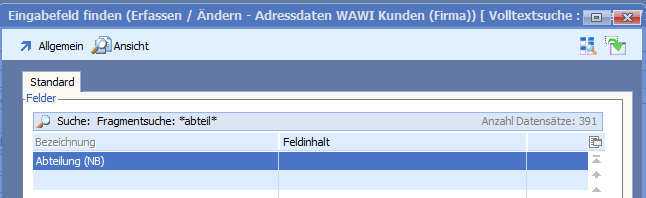
3. Abteilungskennzeichen des Bedieners (Bedienerdetails Spalte Abt.) …
[weiterlesen]
Ab BW Beta Revisionen 68841
Mit dieser Programmänderung kann über eine Auswahltabelle in den Rollenstammdaten der Rollenarbeitsplatz einer Rolle ausgewählt werden.
Hierbei stehen im Nummernbereich von 5000 bis 5999 insgesamt 1000 SoftENGINE-Standardarbeitsplätze sowie im Bereich von 8000 bis 8099 100 individuelle Arbeitsplätze zur Verfügung.
Hier wird der Arbeitsplatz festgelegt:
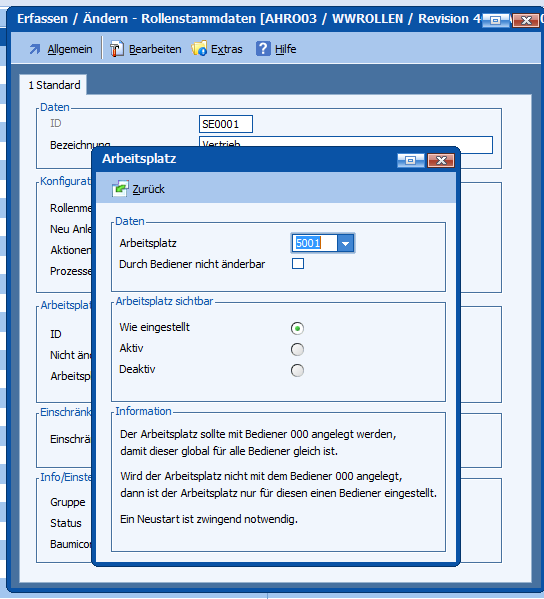
Auswahl des Arbeitsplatzes:
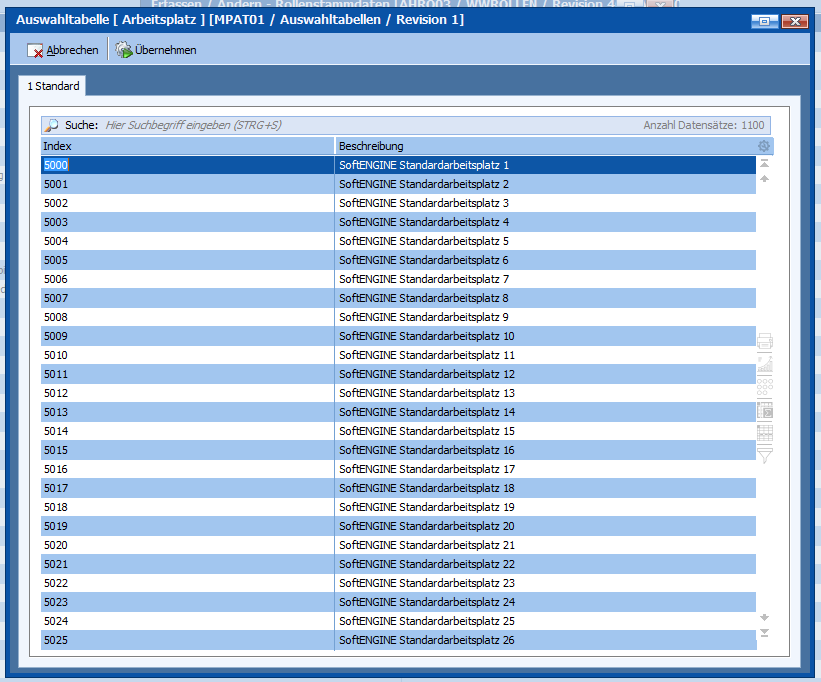
Unter Extras können die Bezeichnungen der Arbeitsplätze geändert werden. …
[weiterlesen]
Ab BW Beta Revision: 66191
Mit dieser Programmänderung ist es nun möglich, an der Kasse einen Jahreswechsel mit anschließender Reorganisation durchzuführen.
Hierzu gibt es im ZahnradmenĂĽ der Kasse die neue Funktion „Jahreswechsel starten“.
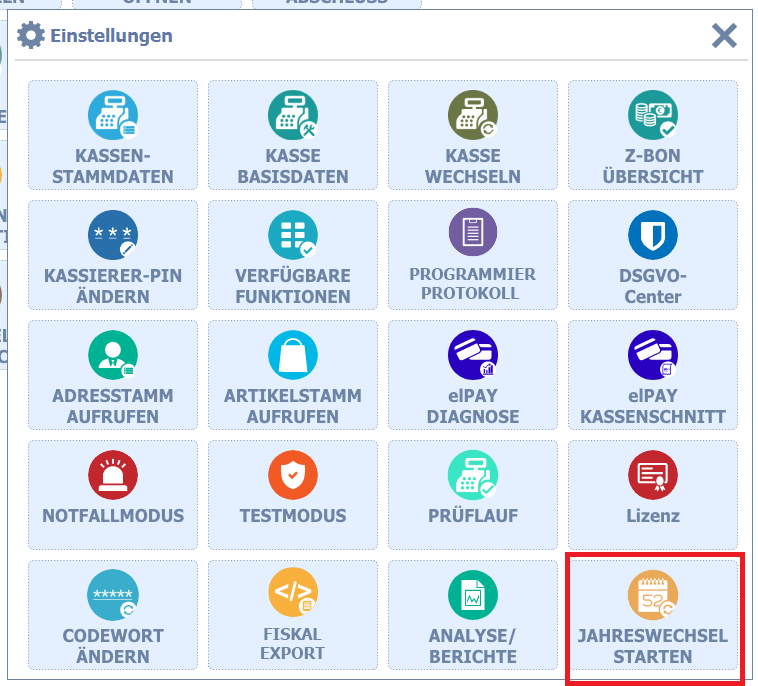
Zuvor mĂĽssen in den Kassenbasisdaten unter Jahreswechsel folgende Einstellungen vorgenommen werden:
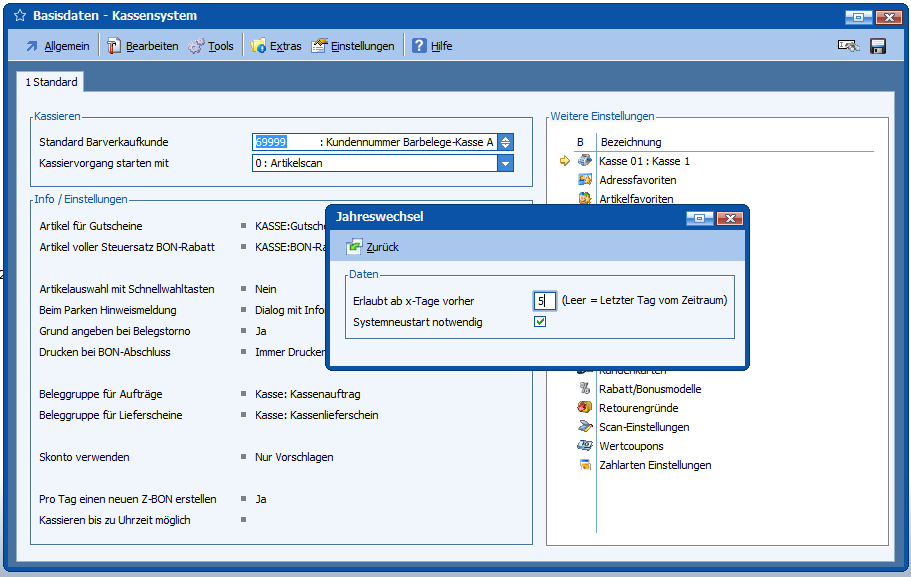
Startet man den Jahreswechsel über das Zahnradmenü, dann werden vor dem eigentlichen Start des Jahreswechsels, folgende Prüfungen vorgenommen:
Ab 01.01.2021 werden dem Bediener 000 (Grundsystem) automatisch ALLE lizenzabhängigen Modulberechtigungen zugeordnet.
Unter Umständen kann es vorkommen, dass Sie dadurch für einen anderen Benutzer die Lizenzberechtigung verlieren.
Sollte Ihnen dadurch ein Lizenz-User fehlen, setzten Sie sich bitte mit Ihrem SoftENGINE Partner in Verbindung.
Diese Änderung betrifft alle Versionen seit März 2020 ab Revision: 52923
Bitte kontrollieren Sie Ihre Lizenz und die entsprechenden Zuordnungen der Lizenzberechtigungen pro Bediener. …
[weiterlesen]
In manchen Fällen ist es notwendig, Bedienern mehr Rechte im WW System Cockpit zu geben.
Melden Sie sich im Bereich Administration an.
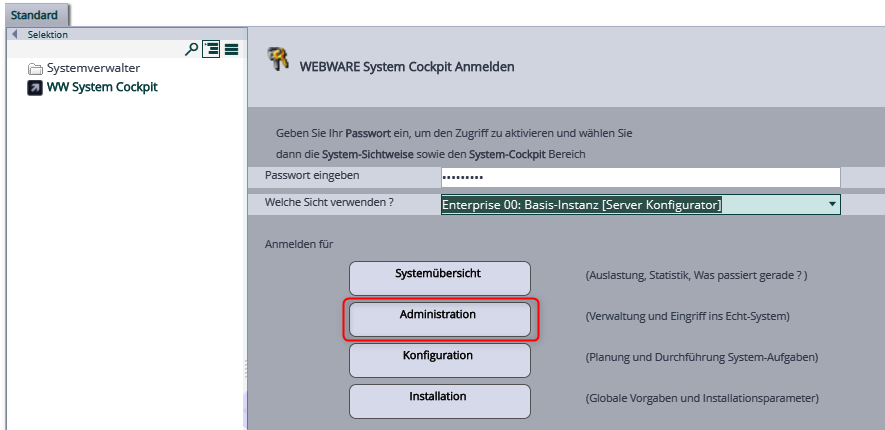
Wechseln Sie danach in des UntermenĂĽ Zugangs Verwaltung – Mitarbeiter – Aktiviert und wählen einen Bediener aus.
Über den Menüpunkt Benutzerrolle ändern, haben Sie jetzt die Möglichkeit die Berechtigung für diesen Mitarbeiter zu ändern.
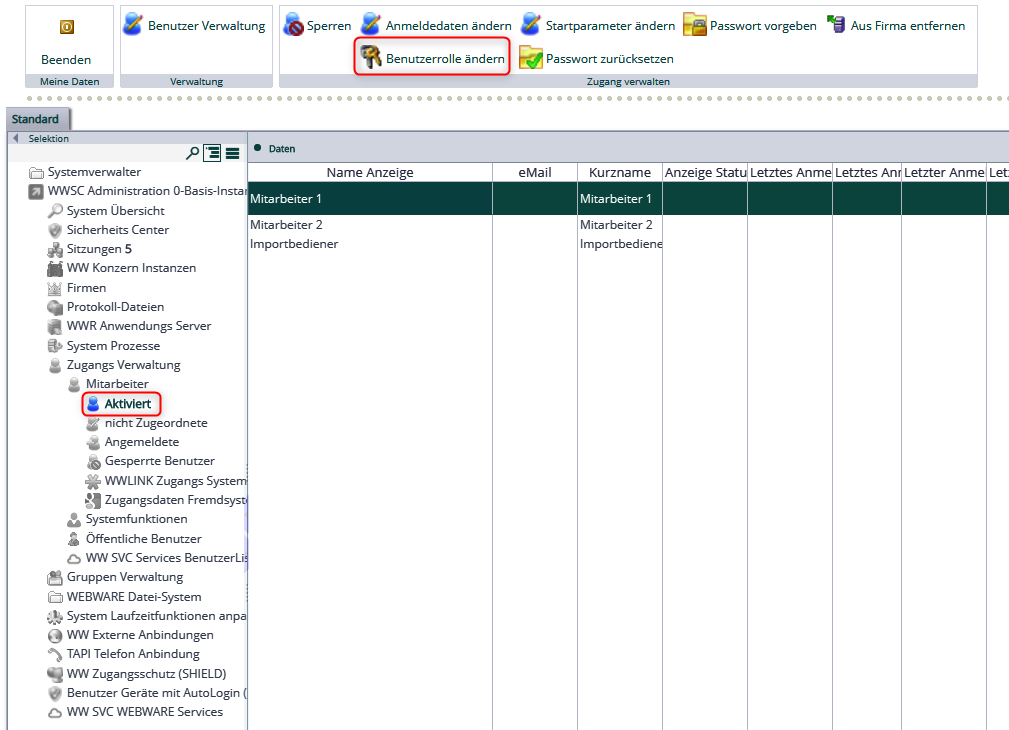
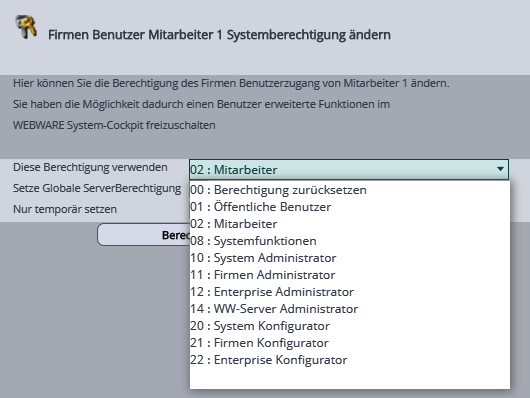
Hinweis:
Die höchste Berechtigung fĂĽr einen Mitarbeiter ist die Berechtigung 22:Enterprise Konfigurator. …
[weiterlesen]
Im Systemcockpit der WEBWARE gibt es die Möglichkeit Bediener neu in die Datenbank einzulesen.
Hierfür kann folgendes Flag mit Doppelklick aktiviert werden:
Bedienerart:ScriptausfĂĽhrung (Autostart):
Bei einem Bediener der Bedienerart „ScriptausfĂĽhrung“ handelt es sich um einen Bediener, welcher nur per Parameteraufruf gestartet werden kann (bwwin32.exe).
Das dient dazu, um Einzeljobs zB. per Workflow auszufĂĽhren und danach wieder zu schlieĂźen. Es wird also die BĂĽroWARE mit einem bestimmten Bediener gestartet, automatisch ein oder mehrere Scripte ausgefĂĽhrt und anschlieĂźend die BĂĽroWARE wieder geschlossen.
Ab Revision r32487 (BETA 5.58) muss diese Bedienerart nun lizenziert werden um genutzt werden zu können. …
[weiterlesen]
Im Anhang finden Sie das Whitepaper zum Onlineseminar „Bedienerrichtlinen“.
Bedienerrichtlinien …
[weiterlesen]
Ăśber die Bedienerrichtlinen kann fĂĽr einzelne Bediener oder fĂĽr Arbeitsgruppen bestimmt werden, ob bestimmte Belege dupliziert und/oder gewandelt werden dĂĽrfen.
Folgende Zugriffsrechte mĂĽssen dazu aktiviert sein:
– [FEHLER6, Nr: 055 – Fehlerbereinigung VI, Bei Belegwandlung Bedienerrichtlinie 13/2000/1006 prĂĽfen] und/oder
– [FEHLER6, Nr: 056 – Fehlerbereinigung VI, Bei Belegduplikation Bedienerrichtlinie 13/2000/1007 prĂĽfen]
Soll ein Bediener mit eingeschränkten Rechten und speziellem Arbeitsplatz (links) über die Arbeitsplatzleiste nur Zugriff auf eine bestimmte Beleggruppe der WA-Aufträge bekommen, müssen Sie folgende Änderungen vornehmen.
Bei Einbindung des Moduls 1212 (WA-Auftrag) in die Arbeitsplatzleiste werden zunächst alle WA-Aufträge angezeigt.
Um die mit Modul 1212 aufgelisteten WA-Aufträge auf eine bestimmte Auftrags-Beleggruppe einzuschränken, bearbeiten Sie in der Beleggruppe das Feld 1687_1 „Gruppe in Ast 00 (Indextabelle) anzeigen“. …
[weiterlesen]
Damit ein Bediener nicht bei jedem Aufruf des Artikelstammes (oder anderer Tabellen) den Filter neu auswählen muss, können Sie die Speicherung des zuletzt gewählten Filters übder das Zugriffsrecht
[ALLG2, Allgemeine Einstellungen II, Nr: 017 – Tabellenfilter 00 automatisch aktivieren]
aktivieren.
Damit wird der Filter gespeichert und beim Aus- und Wiedereinstieg im Artikelstamm weiterhin angezeigt.
Hinweis:
Dies gilt fĂĽr alle Tabellen, nicht nur fĂĽr Artikeltabellen. …
[weiterlesen]
Um zu erkennen, welcher Belege momentan von welchem Bediener geöffnet/gelockt sind, können Sie das Feld „BEL_513_3“ nutzen.
Sobald ein Bediener einen Beleg öffnet, wird die Bedienernummer in das Feld BEL_513_3 geschrieben.
HINWEIS:
Im Designer – Dashboard – gibt es ein Tool um gesperrte Belege wieder zu entsperren: „Gesperrte Belege bearbeiten“.
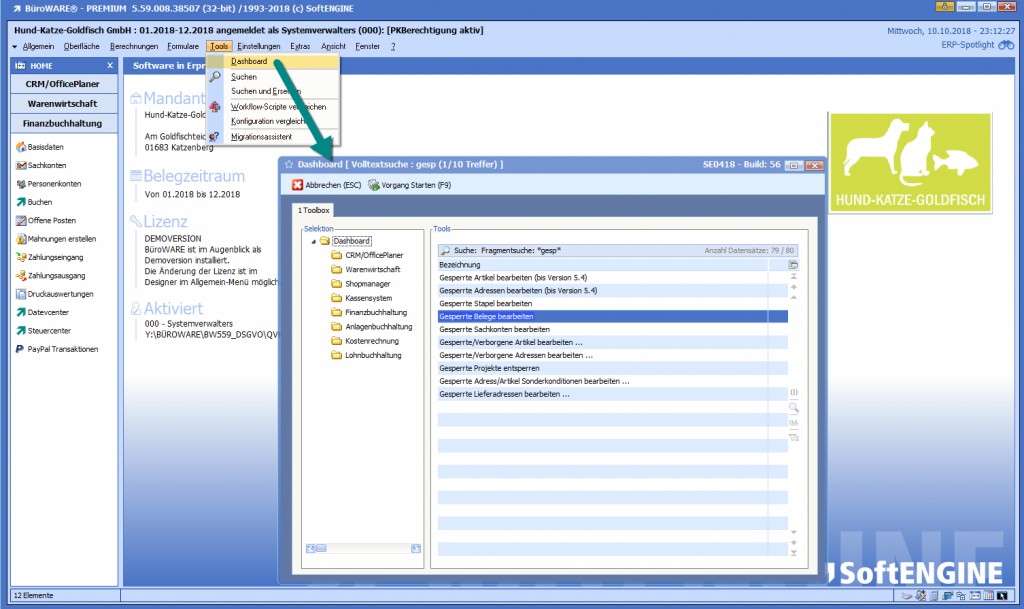
Wenn ein User einen Termin mit Notiztext anlegt, kann ein anderer Bediener diesen Termin sehen und öffnen, jedoch ist der verfasste Text im Notiztext nicht vorhanden.
Um einen von einem Bediener verfasste Termin-Langtext auch anderen Bedienern zugänglich zu machen ist bei allen Bedienern das Zugriffsrecht
[„Verwendung 30-stellige Langtextindexverarbeitung“ (ALLG,38)]
zu aktivieren. Dieses Zugriffsrecht muss immer fĂĽr alle Bediener einheitlich gesetzt sein, sonst entstehen zwangsläufig Probleme mit den Notiztexten. …
[weiterlesen]
Soll die Anzeige von Belegen und Adressen auf Bediener eingegrenzt werden, gehen Sie wie folgt vor:
Jeder Benutzer kann in der Bediener-Anlage einer Abteilung zugeordnet werden.
Wenn in der jeweiligen Belegart dann das Zugriffsrecht 16 – Abteilungskennzeichen prĂĽfen aktiviert ist, dann werden nur die Belege pro Belegart angezeigt, deren Abteilungskennzeichen (BEL_761_3) dem des Benutzers entspricht.
Hinweis:
Durch die Aktivierung dieses Zugriffsrechtes wird der Aufbau der entsprechenden Belegtabellen durch die BerĂĽcksichtigung der Selektion ĂĽber das Abteilungskennzeichen verlangsamt. …
[weiterlesen]
Wenn einem BĂĽroWARE-Bediener eine neue Bedienernummer zugewiesen wurde, sind alle bestehenden eMails noch der alten Bedienernummer zugeordnet.
Sollen die eMails auf die neue Bedienernummer kopiert werden reicht das Kopieren des Verzeichnisses im Unterordner BWMail/eMails jedoch nicht aus.
Zur Übernahme ist ein spezieller Konvertierungslauf  zu starten, mit dem alle Mails und Einstellungen von einem Bediener auf einen anderen verschoben werden.
Dazu startet man die Anwendung „bwmail.exe“ …
[weiterlesen]
Die Anpassung der Belegvorschau in der Adressakte ist über spezielle Vorlagedateien im FMT-Pfad realisiert.
FMTAA_03_1 (Belegkopf)
FMTAA_03_2 (Positionen)
FMTAA_03_3 (FuĂź)
Mit der Dateiendung kann man die Vorlage fĂĽr einzelne Bediener festlegen:
.000 ist jeweils das Standard-Formular,
.001 wäre z.B. für Bediener 001..
Beispiel:
FMTAA_03_1.007 wären die Einstellungen bezüglich des
Belegkopfes fĂĽr den Bediener 007.
Die Vorlagedateien sollten innerhalb eines Texteditors geändert werden (also nicht in einem HTML-Editor, da dadurch die Formatierung zerstört wird). …
[weiterlesen]
Um einen automatischen Import zu realisieren, steht Ihnen der Parameter IMPAUTO zur Verfügung.
Nutzen Sie diesen wie folgt:
bw000632.exe IMPAUTO <Datei> <Bediener> <Mandant>
Beispiel:
bw000632.exe IMPAUTO standard.dta 000 000001
HINWEIS:
Zusätzlich kann die Bedienernummer hinter dem Dateinamen angegeben werden, da standardmäßig immer mit dem User 000 gestartet wird.
So kann verschiedenen Usern der Mandant zugewiesen und beim Import in verschiedene Mandanten importiert werden. …
[weiterlesen]
FRAGE/PROBLEM:
Wie kann man weitere individuelle Felder, wie z.B. die Initialen eines Bedieners in einen MS-Word-Brief übernehmen? Die GET_RELATION[43 bietet hier keine Möglichkeit und die Änderungen von Postion/Länge wirken sich nicht aus.
ANTWORT/LĂ–SUNG:
Ja, die GET_RELATION[43 lässt keine Änderung von POS/LEN zu.Mit folgender Idee und Umsetzung kann das umgangen werden.
Schritt-fĂĽr-Schritt-Beschreibung:1. Duplizieren Sie das Briefschreibenscript SE0225
2. Erzeugen Sie im Maskencenter in der Maskenart „Satzbeschreibung MEM-Pointer Global“ (Index: MEMSAT) ein neues 3-stelliges Individualfeld mit der Feldart R99
3. …
[weiterlesen]
FRAGE/PROBLEM:
Was kann man tun, wenn der Mahnvorschlag von einem anderen Bediener in Bearbeitung ist und dadurch automatisch beendet wird?
ANTWORT/LĂ–SUNG:
Unter Tools -> Dashboard -> Ast Finanzbuchhaltung -> „Mahnwesen – Bedienersperre entfernen“ kann die Bedienersperre fĂĽr den Mahnvorschlag entfernt werden. …
[weiterlesen]
FRAGE/PROBLEM:
Wie kann erreicht werden, dass das Farbschema der BüroWARE-Oberfläche nicht (nur) userabhängig ist, sondern mandantenabhängig?
ANTWORT/LĂ–SUNG:
Das aktuelle Farbschema wird pro Bediener in der Datei bwusers.ini (Programmpfad) gespeichert. Wenn man pro Mandant abweichende Farben haben möchte, muss man diese Datei in den Datenpfad (Mandantenpfad) kopieren und entsprechend ändern (oder zuerst das gewünschte Farbschema aktivieren und dann kopieren). Das Farbschema wird im Eintrag DisplayMode gespeichert und kann folgende Werte haben:
#ApfelgrĂĽn DisplayMode=1 DisplayStyle=1 DisplayModeSet=1 #Royalblau DisplayMode=2 DisplayStyle=1 DisplayModeSet=1 #Saharasand DisplayMode=3 DisplayStyle=1 DisplayModeSet=1 #Starsilber DisplayMode=4 DisplayStyle=1 DisplayModeSet=1 #Mandarinorange DisplayMode=5 DisplayStyle=1 DisplayModeSet=1 #Aubergine DisplayMode=6 DisplayStyle=1 DisplayModeSet=1 #Kamersinrot DisplayMode=7 DisplayStyle=1 DisplayModeSet=1 #Anthrazit DisplayMode=8 DisplayStyle=1 DisplayModeSet=1 #Citrusgelb DisplayMode=9 DisplayStyle=1 DisplayModeSet=1 #LichtgrĂĽn DisplayMode=10 DisplayStyle=1 DisplayModeSet=1 #Ozeanblau DisplayMode=11 DisplayStyle=1 DisplayModeSet=1 #SmaragdgrĂĽn DisplayMode=12 DisplayStyle=1 DisplayModeSet=1 #Nachtschwarz DisplayMode=13 DisplayStyle=1 DisplayModeSet=1 #Taghell DisplayMode=14 DisplayStyle=1 DisplayModeSet=1
Falls der Mandant fĂĽr alle Bediener mit dem identischen Farbschema versehen werden soll, muĂź es den Eintrag [AllUsers] geben. …
[weiterlesen]
Hierfür gibt es zwei Möglichkeiten:
Ăśber die Spalte Gruppen in den Auswertungen..
im Designer unter Formulare -> Auswertungen -> gibt es in der Tabelle wo die Auswertungen eingetragen sind, die Spalte GRP (Gruppe). Ist hier eine Nummer hinterlegt, z.B. "501" dann können im MenĂĽ oder am Arbeitsplatz ĂĽber die Programmnummer 14xxx (in dem Fall 14501) nur diese Auswertungen angezeigt werden. Alle anderen sind ausgeblendet.…
1.)
Ăśber das Zugriffsrecht
[ALLGV53, Nr: 011 – Allgemeine Einstellungen VI (V53), Anmeldebildschirm zeigt angemeldete Bediener(V53)]
kann eingestellt werden, dass angemeldete Benutzer im Login Fenster der BĂĽroWARE angezeigt werden (Im Standard aktiviert).
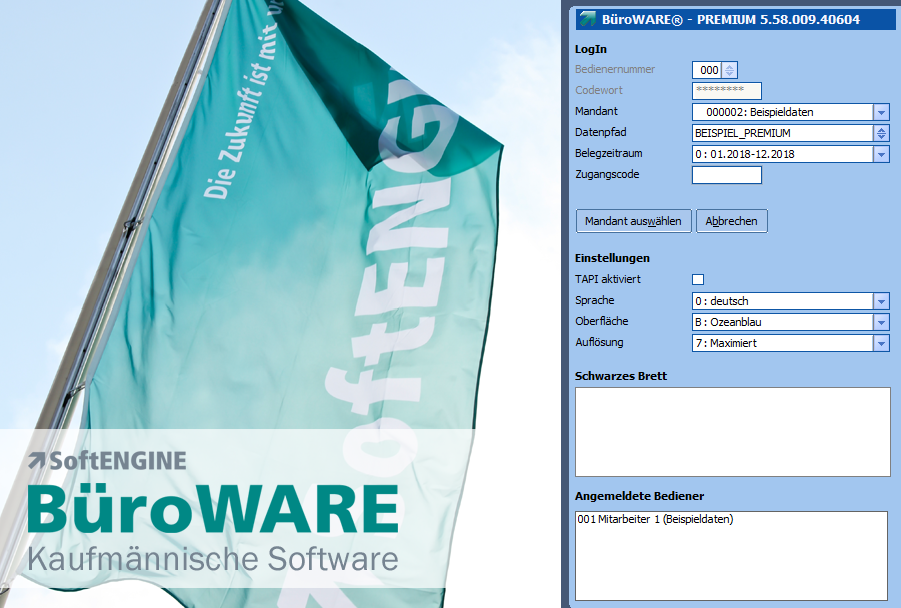
2.)
In der Bediener Auswahl, welche im Login Fenster der BĂĽroWARE ĂĽber <F5> oder der Auswahlpfeilchen direkt am Feld
aufgerufen werden kann, ist ebenfalls in der Status Spalte anhand eines roten Bitmaps ersichtlich, welcher User angemeldet ist. …
[weiterlesen]